Le service de messagerie MMS ou multimédia a été conçu de manière similaire aux SMS, pour permettre aux utilisateurs d’envoyer du contenu multimédia. C’était un excellent moyen de partager des médias avec vos amis et votre famille jusqu’à l’émergence de WhatsApp, Snapchat, Instagram, Facebook et bien d’autres. Depuis lors, l’utilisation du MMS a considérablement diminué. Depuis quelques années, de nombreux utilisateurs se plaignent de difficultés lors de l’envoi et de la réception de MMS sur leurs appareils Android. Cela se produit principalement en raison de problèmes de compatibilité de ce service vieillissant avec votre appareil à jour.
Publicité
in-content_1
bureau: [300×250, 728×90, 970×90]/mobile: [300×250]
->
Dans la plupart des téléphones Android, il est possible de passer automatiquement du WiFi aux données mobiles, lors de l’envoi ou de la réception d’un MMS. Le réseau est rétabli en WiFi une fois ce processus terminé. Mais ce n’est pas le cas de tous les téléphones portables du marché aujourd’hui.
- Dans de nombreux cas, l’appareil ne parvient pas à envoyer ou à recevoir des messages via Wi-Fi et ne passe pas aux données mobiles. Il affiche ensuite une notification” Échec du téléchargement du message “.
- De plus, il est possible que votre appareil passe aux données mobiles; mais au moment où vous essayez d’envoyer ou de recevoir des MMS, vous avez consommé toutes vos données mobiles. Dans de tels cas également, vous recevrez la même erreur.
- Il a été observé que ce problème persiste principalement sur les appareils Android, et plus encore après la” mise à jour d’Android 10 “.
- On a également remarqué que le problème existait principalement sur les appareils «Samsung».
Les experts disent avoir identifié le problème et prendre des mesures pour le résoudre.
Mais allez-vous attendre aussi longtemps?
Vous devez maintenant vous demander “Puis-je envoyer et recevoir des MMS via WiFi?”.
Eh bien, il est possible de partager des MMS via WiFi sur votre téléphone, si votre opérateur le prend en charge. La bonne nouvelle est que vous pouvez partager des MMS via Wi-Fi, même si votre opérateur ne le prend pas en charge. Vous en saurez plus plus tard, dans ce guide.
Si vous rencontrez des problèmes lors de l’envoi et/ou de la réception de MMS via WiFi sur votre téléphone Android, nous avons la solution. Dans ce guide, nous vous expliquerons tout ce que vous devez savoir sur comment envoyer ou recevoir des MMS via Wi-Fi .
Publicité
in-content_3
bureau: [300×250, 728×90, 970×90]/mobile: [300×250]
->
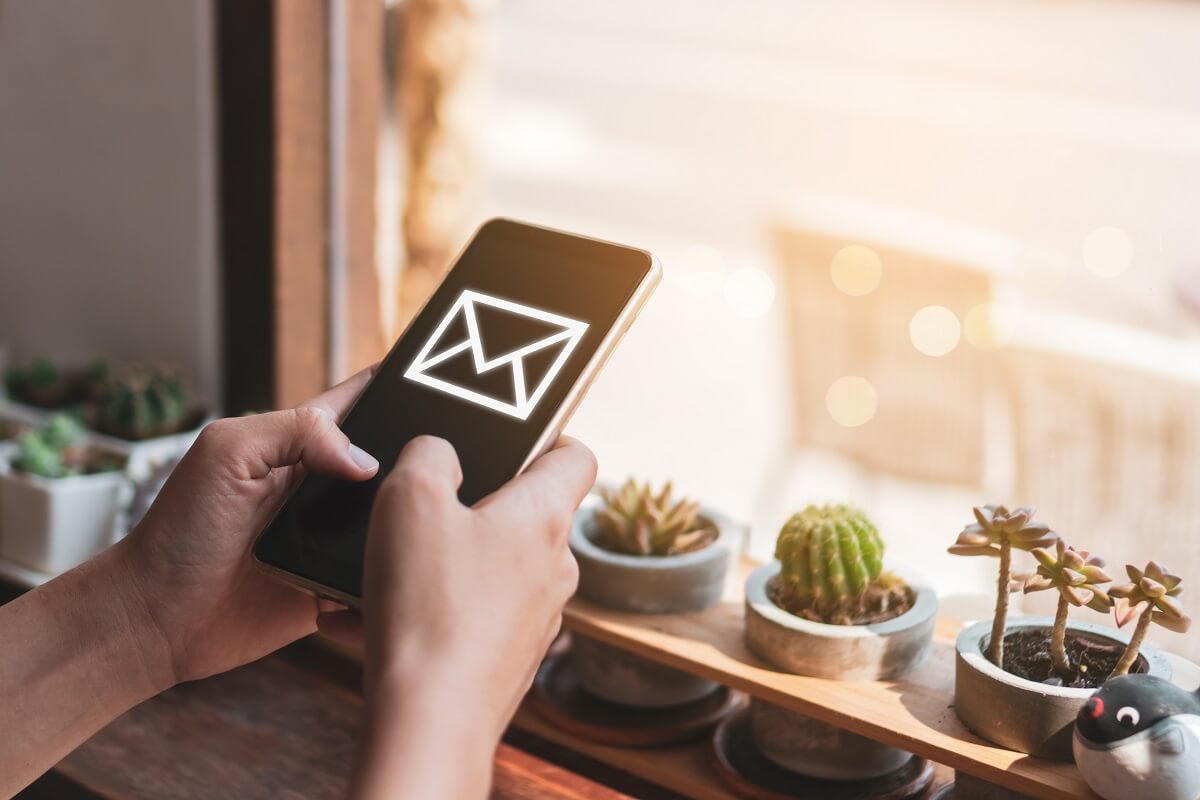
Table des matières
Comment envoyer et recevoir des MMS via Wi-Fi
La première chose que vous devez savoir est que le service MMS est exploité via une connexion cellulaire. Par conséquent, vous avez trois options disponibles pour résoudre ce problème qui sont expliquées en détail ci-dessous.
Méthode 1: modifier les paramètres
Si vous utilisez la version mise à jour d’Android, c’est-à-dire Android 10, les données mobiles de votre téléphone seront désactivées dès que vous vous connecterez à un réseau WiFi. Cette fonctionnalité a été mise en œuvre pour économiser la batterie et améliorer les performances de votre appareil.
Pour pouvoir envoyer et recevoir des MMS via Wi-Fi, vous devez maintenir les deux connexions activées simultanément. Pour ce faire, vous devez modifier manuellement certains paramètres en suivant les étapes indiquées:
1. Accédez à l’option Développeur sur votre appareil.
Remarque: Pour chaque appareil, la méthode pour entrer en mode développeur est différente.
2. Désormais, sous l’option Développeur, activez l’option” Données mobiles toujours actives “.

Une fois cette modification effectuée, vos données mobiles resteront actives jusqu’à ce que vous les désactiviez manuellement.
Suivez les étapes indiquées pour vérifier si les paramètres sont acceptables ou non:
1. Accédez à l’option” Paramètres “en mode développeur
Publicité
in-content_4
bureau: [300×250, 728×90, 970×90]/mobile: [300×250]
->
2. Maintenant, passez à l’option” Carte SIM et données mobiles “.
3. Appuyez sur” Utilisation des données “.
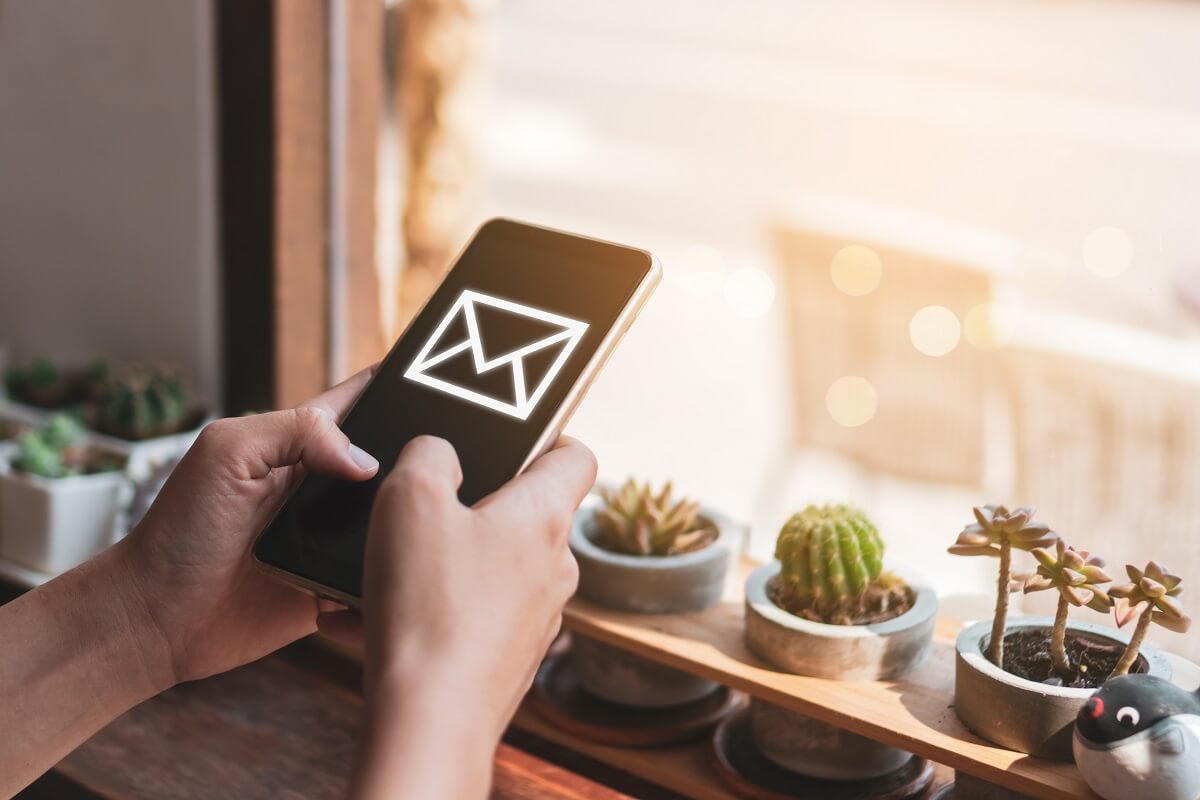
4. Dans cette section, recherchez et sélectionnez” Accélération double canal “.

5. Enfin, assurez-vous que l’option” Accélération double canal “est” activée “. Sinon, activez-le pour activer simultanément les données mobiles et le Wi-Fi .

Remarque: assurez-vous que votre pack de données est actif et dispose d’un solde de données suffisant. Souvent, même après avoir activé les données mobiles, les utilisateurs ne peuvent pas envoyer ni recevoir de MMS, en raison de données insuffisantes.
6. Essayez d’envoyer ou de recevoir des MMS maintenant. Si vous ne parvenez toujours pas à envoyer des MMS via Wi-Fi, passez à l’option suivante.
Lire aussi: 8 façons de résoudre les problèmes de téléchargement de MMS
Méthode 2: utiliser une autre application de messagerie
Le choix le plus courant et le plus évident pour éviter une telle erreur est d’utiliser une application de messagerie alternative pour servir ledit objectif. De nombreuses applications de messagerie gratuites sont disponibles sur le Play Store avec diverses fonctionnalités supplémentaires. Certains d’entre eux sont répertoriés ci-dessous:
Publicité
in-content_5
bureau: [300×250, 728×90, 970×90]/mobile: [300×250]
->
a) Utilisation de l’application SMS Textra
Textra est une excellente application avec des fonctions simples et une belle interface conviviale.
Avant de discuter plus en détail de cette méthode, vous devez télécharger et installer l’application Textra depuis Google Play Store:
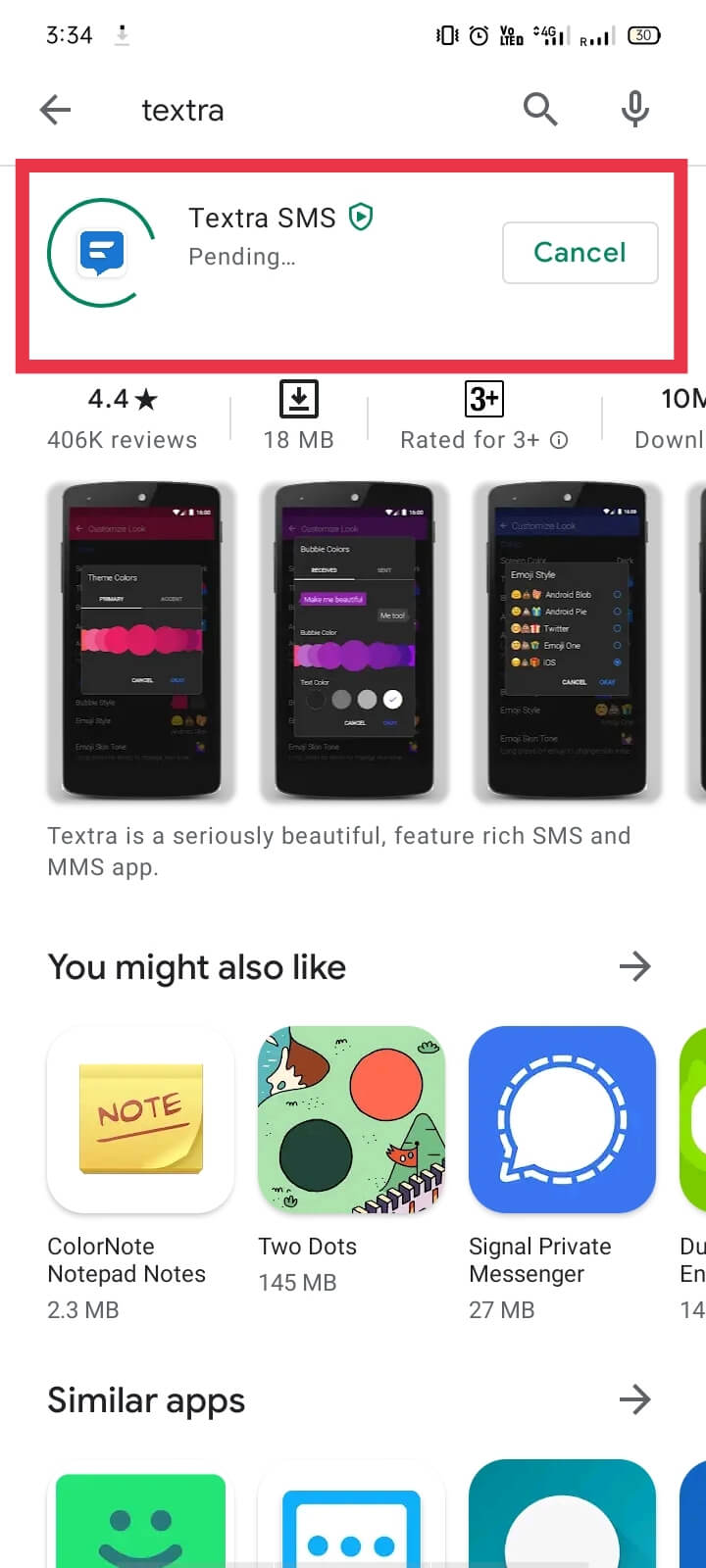
Passons maintenant aux étapes suivantes:
1. Lancez l’application” Textra SMS “.
2. Accédez à” Paramètres “en appuyant sur” trois points verticaux “dans le coin supérieur droit de l’écran d’accueil.

3. Appuyez sur” MMS “
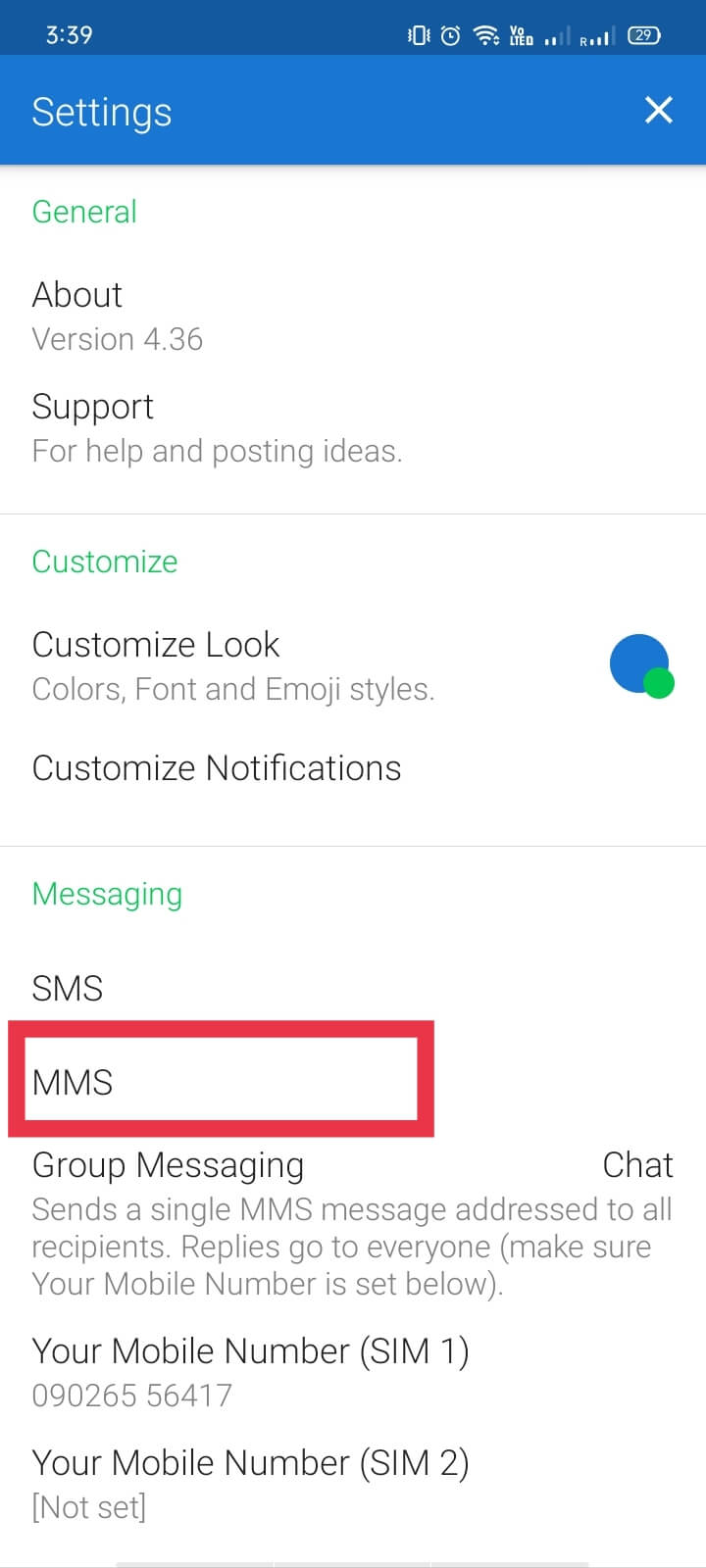
4. Cochez (cochez) l’option” Préférer le Wi-Fi “.
Publicité
in-content_6
bureau: [300×250, 728×90, 970×90]/mobile: [300×250]/dfp: [500×347]
->
Remarque: Il est uniquement destiné aux utilisateurs dont les opérateurs de téléphonie mobile prennent en charge les MMS via Wi-Fi. Si vous n’êtes pas sûr de la politique de votre opérateur de téléphonie mobile, essayez cette méthode. Si vous rencontrez toujours le problème, désactivez l’option permettant de revenir aux paramètres MMS par défaut.
5. Si le problème persiste, vous pouvez contacter le service client de votre opérateur de téléphonie mobile.
b) Utilisation de Go SMS Pro
Nous avons utilisé Go SMS Pro dans cette méthode pour recevoir et envoyer des fichiers multimédias via WiFi. Cette application offre à ses utilisateurs une méthode unique pour envoyer des médias via WiFi, c’est-à-dire via un SMS, ce qui vous coûte moins cher qu’un MMS. C’est donc une alternative populaire et fortement recommandée par les utilisateurs.
Le fonctionnement de Go SMS Pro est le suivant:
- Il télécharge la photo que vous souhaitez envoyer et l’enregistre sur son serveur.
- À partir de là, il envoie un lien généré automatiquement de l’image au destinataire.
- Si le destinataire utilise Go SMS Pro, l’image est téléchargée dans sa boîte de réception, tout comme le service MMS standard.
- Mais au cas où, le destinataire ne possède pas l’application; le lien s’ouvre dans le navigateur avec une option de téléchargement pour l’image.
Vous pouvez télécharger l’application à l’aide de ce lien .
c) Utilisation d’autres applications
Vous pouvez choisir parmi diverses autres applications populaires disponibles pour envoyer et recevoir des messages texte, des images et même des vidéos. Vous pouvez installer et utiliser Line, WhatsApp, Snapchat, etc. sur vos appareils Android, Windows, iOS.
Méthode 3: utiliser Google Voice
Si aucune des méthodes ci-dessus ne vous convient, vous pouvez opter pour Google Voice . Il s’agit d’un service téléphonique proposé par Google qui fournit des options de messagerie vocale, de transfert d’appel, de texte et de messagerie vocale, en fournissant un autre numéro acheminé vers votre téléphone. C’est l’une des solutions les meilleures, les plus sûres et les plus permanentes qui soit. Google Voice ne prend actuellement en charge que les SMS, mais vous pouvez obtenir le service MMS via d’autres services Google tels que Google Hangout .
Si vous êtes toujours aux prises avec le même problème, nous vous suggérons d’essayer de connaître les politiques de votre opérateur et d’essayer de trouver une solution, en contactant leur service client.
Questions fréquentes (FAQ)
Q 1. Pourquoi ne puis-je pas envoyer de MMS via Wi-Fi?
Le MMS a besoin d’une connexion de données cellulaires pour fonctionner. Si vous souhaitez envoyer des MMS via WiFi , vous et le destinataire devez avoir installé une application tierce pour terminer la tâche.
Q 2. Pouvez-vous envoyer des SMS via le WiFi?
Non , il n’est pas possible d’envoyer un message MMS standard via une connexion Wi-Fi. Cependant, vous pouvez le faire en utilisant une application tierce ou en utilisant vos données mobiles.
Nous espérons que ce guide vous a été utile et que vous pouvez désormais envoyer des MMS via Wi-Fi sur votre téléphone Android . Si vous avez encore des questions concernant cet article, n’hésitez pas à les poser dans la section commentaires.
